| 文書番号:4071 |
| Q.【Wi-Fiルーター】IPアドレス確認方法(Windows XP)
|
|
| |
【Wi-Fiルーター】IPアドレス確認方法(Windows XP)
本コンテンツはWindowsXP用です。
別のOSをご利用中の場合は、下記よりお使いのOSをクリックして頂き、該当するコンテンツをご覧ください。
Windows8.1
Windows8
Windows7
WindowsVista
MacOS
パソコンのIPアドレス確認方法(WindowsXP)
1
画面左下の「スタート」ボタンをクリックします。

2
「コントロールパネル」をクリックします。

3
「ネットワーク接続」アイコンを開きます。
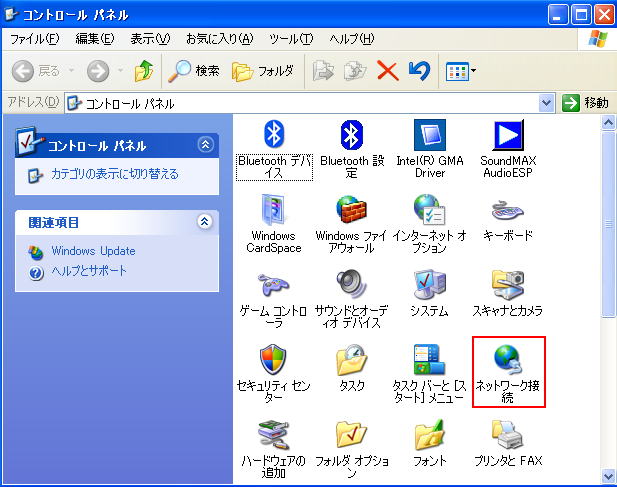
※もし、上記のような画面が表示されない場合は、画面左上にある「クラシック表示に切り替える」をクリックすることで、上記のような画面表示となります。

4
以下、参照しIPアドレスを確認したいアイコンを探します。
| 有線/無線 |
名称 |
イメージ |
| 有線(LANケーブル) |
ローカルエリア接続 |
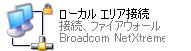 |
| 無線 |
ワイヤレスネットワーク接続 |
 |
もし、該当アイコンに以下のような「×」がついてる場合は、以下を参照ください。
| 有線 |

|
LANケーブルがきちんと接続されていない可能性があります。
再度、LANケーブルの再接続、または、弊社製品(ルーター)の電源入れ直し、パソコンの再起動をお試しください。
|
| 無線 |
 |
ルーター(もしくアクセスポイント)への接続がされていません。
再度、無線設定をお試しください。
|
5
該当アイコンの上にマウスカーソルをあわせて右クリックします。
メニュー内の「状態」という項目を選択します。
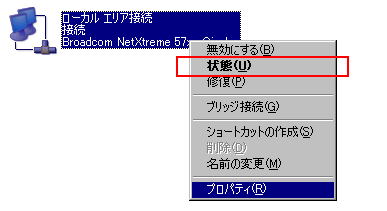
6
「【サポート】タブ」をクリックして、IPアドレスの数値を確認できます。

|
| 作成日時:2012-05-01 |
| 更新日時:2024-12-05 |

|